Google Documentでは、ドキュメントへのパスワード設定機能がありません。そのため、作成したドキュメントに機密情報や個人情報などが含まれる場合、パスワード機能以外の方法で保護する必要があります。本記事では、共有設定でドキュメントを保護する方法と、Google Document以外のツールでパスワードを設定する方法を解説します。解説動画もありますので、是非参考にしてください。
ドキュメントを共有設定で保護する基本操作

ドキュメントを限定した範囲で共有したり、ドキュメントのオーナー(管理者)以外は編集や共有ができない状態にしたりすることで、ドキュメントを保護できます。以降で、ドキュメントを共有するユーザーの指定と、権限の設定手順を説明します。
- [共有]ボタンをクリックします。
「(ドキュメント名)を共有」画面が表示されます。 - [設定]アイコンをクリックします。
「(ドキュメント名)の設定」画面が表示されます。 - [編集者は権限を変更して共有できます]のチェックを外します。
オーナー(管理者)以外は権限の変更・ユーザーへの共有ができなくなります。 - [閲覧者と閲覧者(コメント可)に、ダウンロード、印刷、コピーの項目を表示する]のチェックを外します。
オーナー(管理者)以外はダウンロード、印刷、コピーができなくなります。 - [戻る]ボタンをクリックします。
「(ドキュメント名)を共有」画面に戻ります。 - [ユーザーやグループを追加]欄をクリックし、ドキュメントを共有するユーザーのメールアドレスを入力します。
- 権限プルダウンメニューから、権限を選択します。
- ユーザーにメッセージを送信する場合は、[通知]にチェックが入っていることを確認し、メッセージ欄にメッセージ本文を入力します。
- 共有用URLをコピーする場合は、[リンクをコピー]アイコンをクリックします。
- [送信]ボタンをクリックします。
Google Documentにパスワード機能はある?

Google Documentには、ドキュメントにパスワードを設定する機能がありません。そのため、ドキュメントを保護したい場合は、限定した範囲での共有を設定するか、ほかのツールでパスワードを設定する必要があります。なお、Google Driveにもパスワード設定機能はありません。Google Driveとは、Googleが提供するオンラインストレージサービスです。Google Documentで作成したドキュメントは、Google Driveに保存されます。
限定した範囲での共有では、編集、共有、印刷、ダウンロードなどの操作を制限できます。本記事の「ドキュメントにアクセス制限を設定する基本操作」を参考にしてください。ほかのツールでパスワードを設定する場合は、以降の解説を参考にしてください。
ほかのツールでパスワードを設定する手順

ここでは、Google DocumentとGoogle Drive以外のツールで、パスワードを設定する方法を2つ紹介します。
ドキュメントをファイル形式でダウンロードし、ファイルにパスワードを設定する
1つ目は、PDFやWord形式でドキュメントをダウンロードし、ファイルにパスワードを設定する方法です。Google Documentでは、さまざまなファイル形式でドキュメントをダウンロードできます。.pdf、.docxなどのファイル形式でダウンロードしたあと、ファイル自体にパスワードを設定します。.pdf形式であればAdobe Acrobatで、.docxであればMicrosoft Wordでパスワードを設定できます。
Adobe Acrobat、Microsoft Wordでのパスワード設定方法は、以下の公式サイトを参考にしてください。
参照:PDFをパスワード保護する方法 | Adobe Acrobat
参照:パスワードで文書を保護する – Microsoft サポート
ドキュメントファイルをOne Driveに保存する
2つ目は、One Driveにドキュメントファイルを保存して、パスワードを設定する方法です。One Driveとは、Microsoftが提供するオンラインストレージサービスです。Google Documentにて任意のファイル形式でドキュメントをダウンロードしてから、One Driveに保存します。
One Driveでのパスワード設定方法は、以下の公式サイトを参考にしてください。
参照:OneDrive のファイルとフォルダーの共有 – Microsoft サポート
共有制限やパスワード保護をして機密情報の漏えいを防ごう
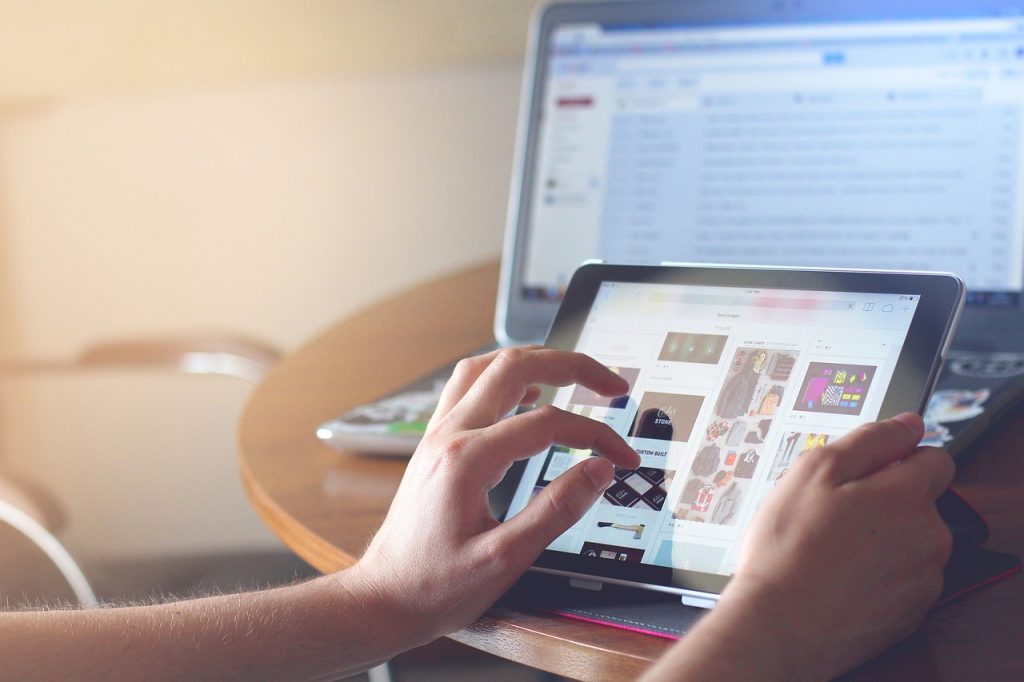
Google Documentでは、ドキュメントへのパスワード設定機能がありません。ドキュメントにセキュリティをかけたい場合は、共有設定で公開範囲を狭めたり、ほかのツールでパスワードを設定したりする必要があります。機密情報を含むドキュメントは、セキュリティ対策をして情報漏えいを防ぎましょう。




コメント